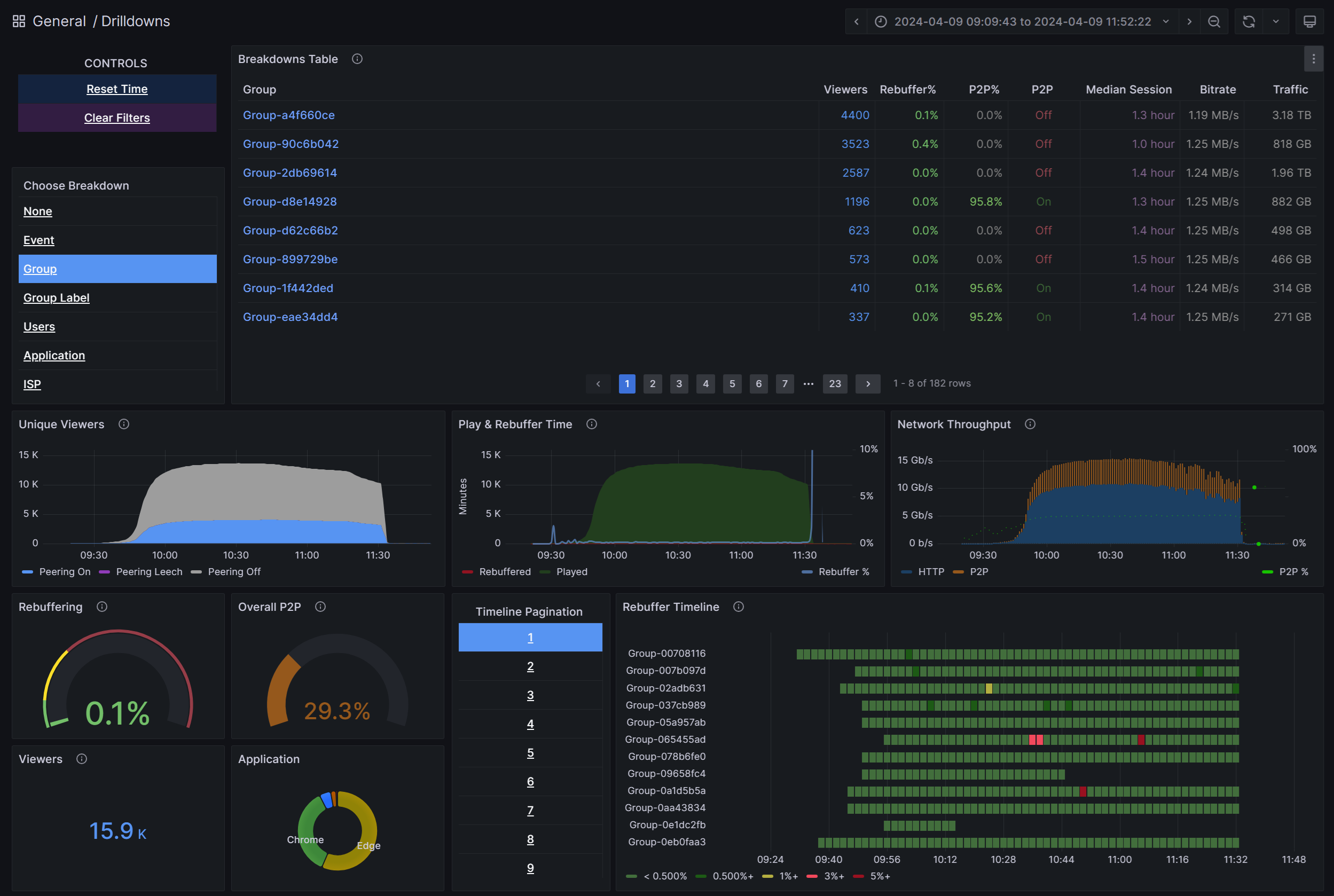Tableau de bord d’exploration
Pour accéder à la vue analytique Des explorations, sélectionnez le bouton Explorations en haut à droite de votre tableau de bord Vue d’ensemble de l’analyse.
Le tableau de bord Drilldowns est conçu pour fournir une granularité d’analyse afin que vous sachiez exactement comment votre événement en direct s’est produit.
Filtrage et découpage
L’utilitaire main du tableau de bord Explorations est la possibilité de filtrer et de découper vos données analytiques sur plusieurs dimensions pour obtenir de meilleurs insights sur les performances. Par exemple, le mode P2P de la visionneuse.
Le filtre de mode P2P, situé dans le coin supérieur gauche, est défini par défaut sur « Tout », ce qui signifie que vous voyez l’analyse pour les groupes et les utilisateurs avec P2P défini sur « activé », « désactivé » et « leech ». Vous pouvez filtrer par d’autres modes P2P en cochant une ou plusieurs cases correspondantes.
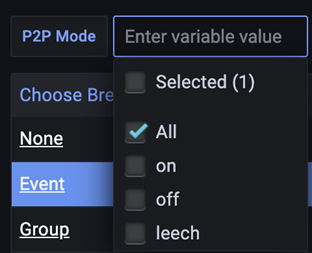
Voici un rappel de la signification de chaque valeur. Pour plus d’informations , cliquez ici.
- Activé : le peering est activé.
- Désactivé : le peering est désactivé.
- leech : le peering est activé en mode consommation seule.
Dimensions de répartition
Comme illustré partiellement dans la figure du haut, il existe une multitude de dimensions de répartition à travers lesquelles afficher vos données d’événement.
Événement
Affiche une liste des événements effectués et leurs métriques de performances en fonction de l’intervalle de temps sélectionné à l’aide du sélecteur de temps en haut à droite. Le préfixe de l’ID d’événement indique le type d’événement.
| Préfixe | Type d’événement |
|---|---|
| PE | Hôtel de ville Premium |
| TLE | Événement en direct Teams, mairie de base |
| STRM | Stream (Classic) en direct ou Stream (Classic) vidéo à la demande (VOD), Viva Engage |
| ST | Test silencieux |
Pour afficher les performances d’un événement spécifique, sélectionnez cet événement. Les champs sous la table de répartition, y compris « P2P global », « Rebuffering », « Visionneuses uniques » et d’autres affichent désormais les métriques pour cet événement spécifique.
Group
Affiche l’analytique par site/groupe de sous-réseaux. Étant donné que le mappage de sous-réseau est présent au moment de l’événement, vous voyez les noms de vos sites et leurs métriques de performances respectives ici.
Étiquette de groupe
Affiche les métriques de performances d’événement classées par étiquettes de vanité telles que définies dans votre mappage de sous-réseau.
Avertissement
Veillez à ne pas confondre la dimension Étiquette de groupe qui n’a aucun impact sur la logique de peering, avec la dimension de groupe nommée de même nom qui définit les limites du peering, et a donc un impact sur la logique de peering.
Utilisateurs
Affiche l’analytique par utilisateur à l’aide de l’ID d’objet Microsoft Entra des utilisateurs, qui peut être recherché dans Microsoft Azure via le lien sous la colonne EID. La colonne Adresse IP privée affiche les 3 premiers octets des adresses IP locales des utilisateurs. En plus des métriques d’efficacité P2P et de rebogueur globales, vous pouvez afficher les métriques d’expérience minute par minute par utilisateur sur la chronologie complète de l’événement dans le widget Chronologie de débogage. De cette façon, vous pouvez identifier exactement où la mise en mémoire tampon se produit pour un utilisateur spécifique.
Remarque
Bien que les ID utilisateur d’un événement de test silencieux puissent ressembler à des ID d’objet, il s’agit de GUID aléatoires. Un ID d’utilisateur correspond uniquement à un utilisateur Microsoft Entra pour les événements authentifiés tels qu’un événement d’hôtel de ville.
Application
Affiche le type d’application via laquelle les utilisateurs rejoignent l’événement en direct. Exemples : application de bureau Teams, Microsoft Edge, Google Chrome, etc.
FAI
Affiche le fournisseur de services Internet.
ASN
Affiche les numéros ASN. Les numéros de système autonome (ASN) sont des numéros officiels attribués à chaque système autonome, qui sont les grands réseaux qui composent Internet. Pour plus d’informations, consultez cette définition.
Pays
Affiche les pays/régions à partir desquels les utilisateurs rejoignent.
Ville
Affiche les villes à partir desquelles les utilisateurs se joignent.
Système d’exploitation
Affiche les systèmes d’exploitation activés par les utilisateurs.